Jak przypiąć Przełączanie między oknami na pasku zadań lub ekranie startowym w systemie Windows 8.1
Przełączanie między oknami to specjalny przycisk, który może otwierać to samo okno dialogowe, które widzisz, gdy naciśniesz jednocześnie klawisze skrótów Alt + Tab na klawiaturze. Korzystając z tego okna dialogowego, możesz szybko wyświetlić podgląd wszystkich otwartych okien (na przykład otwartych plików, folderów i dokumentów) bez konieczności klikania paska zadań. Wyświetla otwarte okna w tabeli. Aby przełączać się między oknami, możesz nacisnąć Alt + Tab wymaganą ilość razy. W systemie Windows 7 i nowszych przycisk Przełącz między oknami zniknął wraz z Pasek szybkiego uruchamiania. Możliwe jest odzyskanie tego przycisku z powrotem. Oto jak.
Reklama
Aby przypiąć Przełączanie między oknami do paska zadań lub ekranu Start, musisz wykonać poniższe proste instrukcje.
Opcja pierwsza
- Zminimalizuj wszystkie okna za pomocą Wygrana + D Klawisz skrótu. Wskazówka: patrz ostateczna lista wszystkich skrótów klawiaturowych systemu Windows z klawiszami Win.
- Kliknij prawym przyciskiem w pustym obszarze Pulpitu i wybierz Nowy -> Skrót element menu kontekstowego, aby otworzyć kreatora Utwórz skrót.
- Wpisz następujące polecenie w polu tekstowym Lokalizacja kreatora:
powłoka eksploratora{3080f90e-d7ad-11d9-bd98-0000947b0257} - Kliknij Dalej i wykonaj kroki kreatora, aby zakończyć tworzenie nowego skrótu. Nadaj mu nazwę lub ikonę zgodnie z własnymi preferencjami.
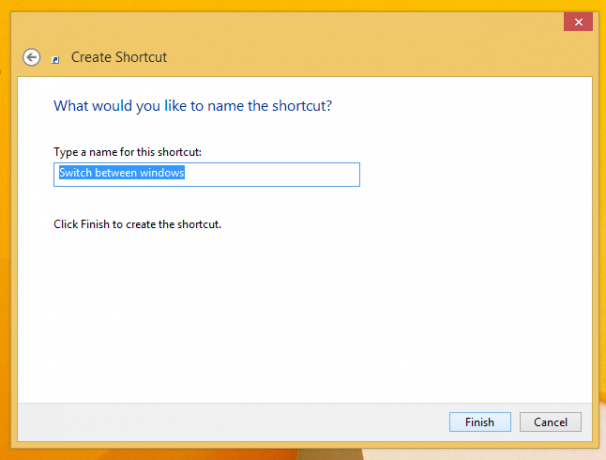

Wskazówka: odpowiednią ikonę można znaleźć w pliku C:\windows\explorer.exe. - Teraz kliknij skrót prawym przyciskiem myszy i wybierz „Przypnij do paska zadań” lub „Przypnij do początku”. Przełączanie między oknami zostanie przypięte w odpowiedniej lokalizacji.



Ta sztuczka wykorzystuje standardową funkcję systemu Windows o nazwie „Folder powłoki”, aby bezpośrednio otworzyć potrzebny element. Foldery powłoki to obiekty ActiveX, które implementują specjalny folder wirtualny lub wirtualny aplet. W niektórych przypadkach zapewniają dostęp do fizycznych folderów na dysku twardym lub do specjalnych funkcji systemu operacyjnego, takich jak „Pokaż pulpit” lub Przełącznik Alt+Tab. Dostęp do obiektu aktywnego można uzyskać za pomocą poleceń powłoki {GUID} z okna dialogowego „Uruchom”. Aby uzyskać pełną listę identyfikatorów GUID, zapoznaj się z najbardziej obszerna lista lokalizacji powłok w systemie Windows 8.
Opcja druga
- Pobierz Winaero Przypnij do 8 aplikacja. Użytkownicy systemu Windows 7 mogą pobrać Pinner paska zadań zamiast Pin to 8.

- Uruchom odpowiedni plik EXE dla swojej platformy, czyli 64-bitowy lub 32-bitowy.
- Kliknij Przypnij specjalny przedmiot w Pin do 8. W wyświetlonym oknie wybierz element Przełącz między oknami, który chcesz przypiąć.
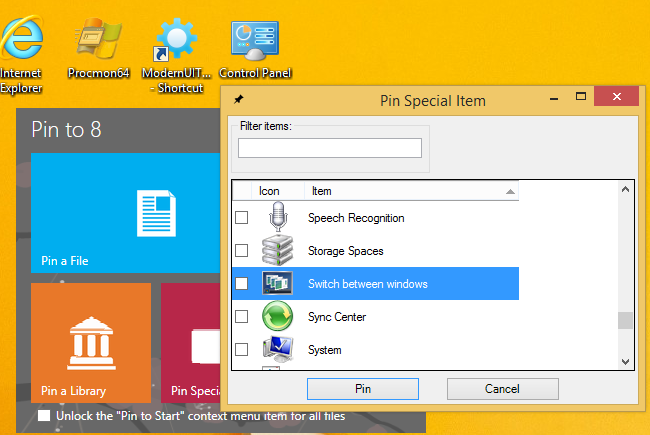
- Kliknij przycisk Przypnij.
Przypnij do 8 może zaoszczędzić dużo czasu i wysiłku, jeśli musisz przypiąć jakąś lokalizację systemu Windows bezpośrednio do paska zadań lub ekranu startowego. Niestety, w systemie Windows 8.1 firma Microsoft ograniczyła dostęp do polecenia menu „Przypnij do ekranu startowego” w aplikacjach innych firm. Jednak Pin To 8 pozwala odblokować natywną możliwość przypinania ekranu Start dla wszystkich plików za pomocą jednego kliknięcia. Jeśli chcesz wiedzieć, jak to działa, zobacz Jak dodać element menu „Przypnij do ekranu startowego” do wszystkich plików w systemie Windows 8.1?.
Otóż to.


